8 способов исправить ошибку 0x82323 «Запись не работает» [и почему]
Пытался захватить игровой процесс на Windows с помощью Game Bar, но запустил запись не работает Ошибка 0x2323 Сообщение? Эта проблема раздражает, когда не хочется пропустить захватывающий момент игры! Но, к счастью, эта ошибка встречается часто и обычно решается простыми способами. В сегодняшнем руководстве мы расскажем о восьми эффективных способах исправления ошибки записи игровой панели 0x82323 и о причинах её возникновения. Вернитесь к записи плавно и без задержек.
Список руководств
Что такое ошибка 0x82323? Почему возникает ошибка записи Xbox 0x82323 8 способов исправить ошибку 0x82323 «Запись не работает» Бонусный совет по восстановлению поврежденных видеоЧто такое ошибка 0x82323?
Прежде чем приступать к исправлению ошибки 0x82323 «Запись не работает», необходимо понять её значение. Эта ошибка обычно возникает при попытке записать игровой процесс с помощью игровой панели Xbox на ПК с Windows. Она просто указывает на то, что Windows не удалось корректно начать или сохранить запись игрового процесса. Вот несколько типичных сообщений с ошибкой 0x82323, с которыми вы можете столкнуться:
- Запись не работает. Ошибка 0x82323.
- Произошла ошибка записи. Ошибка 0x82323.
- Не удаётся начать запись. Ошибка 0x82323.
- Не удалось сохранить клип. Ошибка 0x82323.
Почему возникает ошибка записи Xbox 0x82323
Зная, что на самом деле означает ошибка 0x82323, следующим шагом будет выяснение причины появления сообщения об ошибке. Это поможет вам лучше понять, какое решение применить в вашей ситуации.
- Устаревшие графические драйверы. Для записи требуется поддержка графического процессора, а устаревший драйвер может заблокировать операцию.
- Поврежденные файлы игровой панели. Поврежденные файлы приложения могут стать причиной появления сообщения об ошибке.
- Сбои в работе системы Windows. Отсутствие обновлений или повреждение системных файлов могут привести к сбоям записи.
- Недостаточно места для хранения. Если ваш диск почти заполнен, ваш ПК не сможет сохранять записанные клипы.
- Конфликты фоновых приложений. Другие приложения, работающие в фоновом режиме, могут влиять на функцию записи в Game Bar. Закройте их, чтобы начать запись. запись на Xbox.
- Отключены настройки захвата. Если фоновая запись отключена, Xbox Game Bar может не запуститься.
- Аппаратные ограничения. На некоторых компьютерах аппаратные ограничения могут помешать записи определенных действий.
8 способов исправить ошибку 0x82323 «Запись не работает»
Теперь, когда вы знаете, почему появляется сообщение об ошибке 0x82323, приступайте к решению! Ниже представлены восемь надёжных и простых способов решения этой проблемы.
Способ 1. Сброс настроек игровой панели Xbox
Если проблема в самом приложении Game Bar, его сброс может устранить неполадки и восстановить исходное состояние. Это один из самых быстрых способов устранения ошибки Xbox Game Bar с кодом 0x82323.
- 1. Перейдите в «Настройки», затем в «Приложения» > «Приложения и функции».
- 2. Прокрутите вниз и найдите «Xbox Game Bar».
- 3. Нажмите «Дополнительные параметры», затем выберите «Сброс».
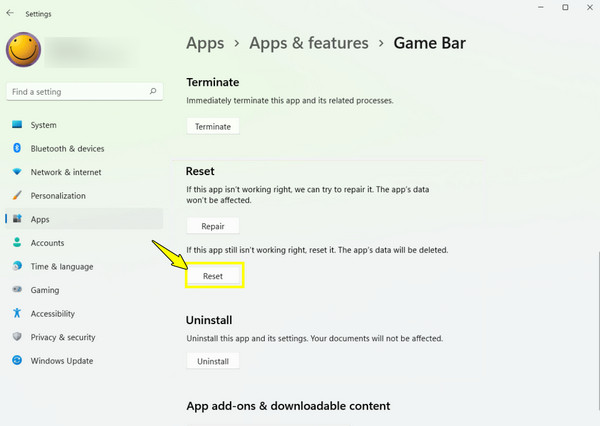
Способ 2. Запустить Центр обновления Windows
Регулярно устанавливайте обновления Windows, чтобы быть уверенным в наличии последних исправлений и совместимости, поскольку многие ошибки возникают просто из-за отсутствия в системе важного обновления.
Шаг 1.Нажмите клавиши «Windows + I», чтобы открыть «Параметры». Затем выберите «Обновление и безопасность», а затем «Центр обновления Windows».
Шаг 2.После этого нажмите кнопку «Проверить наличие обновлений», установите все доступные обновления и перезагрузите компьютер.
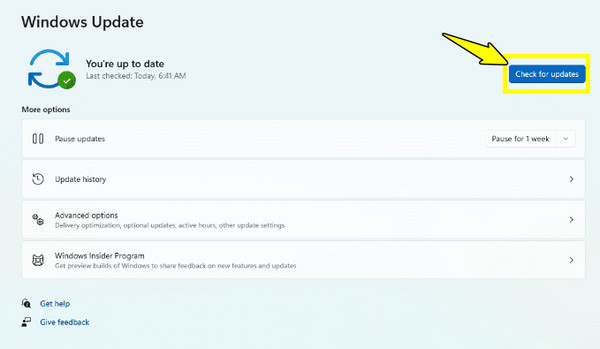
Способ 3. Переустановка драйверов
Неисправные драйверы могут помешать корректной записи Xbox Game Bar. Переустановка драйверов поможет обновить драйвер вашей системы и обеспечить бесперебойную запись.
Шаг 1.Нажмите клавиши Windows + X на клавиатуре и выберите «Диспетчер устройств». В этом окне разверните категорию «Видеоадаптеры». Выберите видеокарту, щёлкните по ней правой кнопкой мыши и выберите «Удалить устройство».
Шаг 2.Затем перезагрузите компьютер, и Windows автоматически переустановит диск. В противном случае вручную загрузите последние версии с сайта производителя вашей видеокарты.
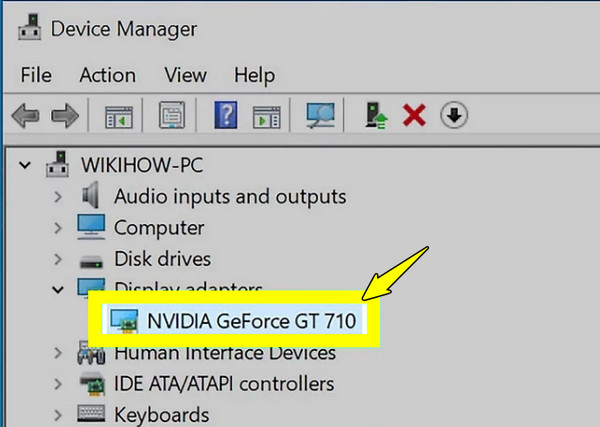
Способ 4. Перезагрузите компьютер
В большинстве случаев простая перезагрузка может устранить временные сбои, вызывающие ошибку 0x82323 «Запись не работает». Она очищает системную память и фоновые процессы.
- 1. Нажмите кнопку «Пуск», затем выберите пункт «Питание» для «Перезагрузки».
- 2. После перезапуска откройте «Xbox Game Bar» и проверьте запись.
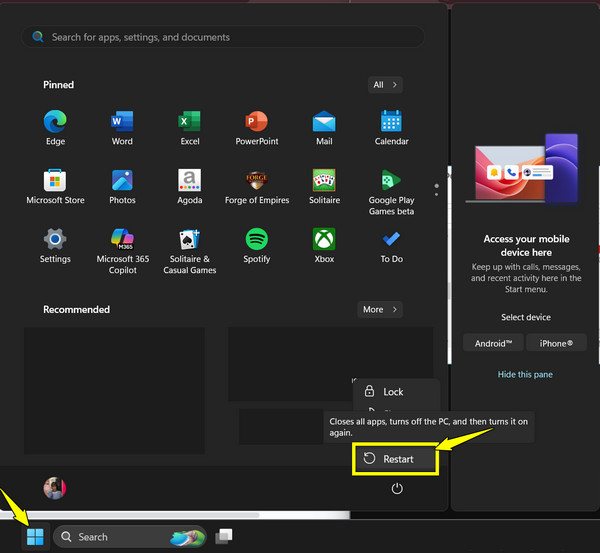
Способ 5. Получите больше места на диске
Если ваш жёсткий диск почти заполнен, Windows не сможет сохранить новые записи игрового процесса. Поэтому сначала освободите место на диске, чтобы обеспечить возможность сохранения ваших записей.
Шаг 1.Нажмите клавиши «Windows + E», чтобы открыть проводник. Щёлкните правой кнопкой мыши по диску «C» и выберите «Свойства».
Шаг 2.Проверьте наличие свободного места. Если его мало, удалите неиспользуемые файлы, очистите корзину или перенесите файлы на другой диск.
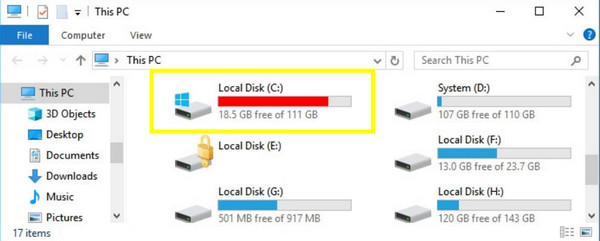
Способ 6. Сброс кэша Microsoft Store
Поскольку Xbox Game Bar зависит от служб Microsoft Store, то если кэш магазина поврежден, это может помешать функции записи Game Bar, выдавая код ошибки 0x82323 «Xbox Game Bar не работает».
Шаг 1.Откройте окно «Выполнить», нажав клавиши Windows + R. Введите wsreset.exe и нажмите Enter.
Шаг 2.На короткое время появится окно командной строки, которое сразу же закроется. Затем перезагрузите компьютер.
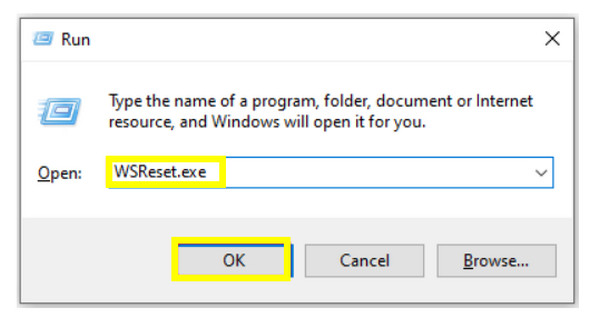
Способ 7. Настройка параметров захвата
Неправильные настройки записи могут привести к сбоям в работе игровой панели. Дважды проверьте и отрегулируйте их, чтобы обеспечить возможность записи в фоновом режиме.
Шаг 1.Откройте «Настройки» на вашем компьютере с ОС Windows, затем перейдите в раздел «Игры» и выберите «Захваты».
Шаг 2.Там включите «Фоновую запись» и убедитесь, что опция «Записывать происходящее» включена.
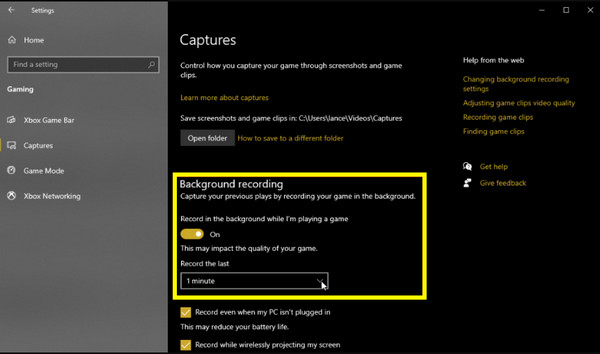
Способ 8. Восстановление системных файлов
Повреждённые системные файлы могут привести к ошибкам записи. Поэтому попробуйте запустить встроенные в Windows средства сканирования SFC и DISM для восстановления повреждённых файлов.
Шаг 1.В строке поиска Windows введите cmd, затем щелкните правой кнопкой мыши «Командная строка» и выберите «Запуск от имени администратора».
Шаг 2.Затем введите команду: sfc /scannow. После завершения выполните команду DISM /Online /Cleanup-Image /RestoreHealth. После этого перезагрузите компьютер.
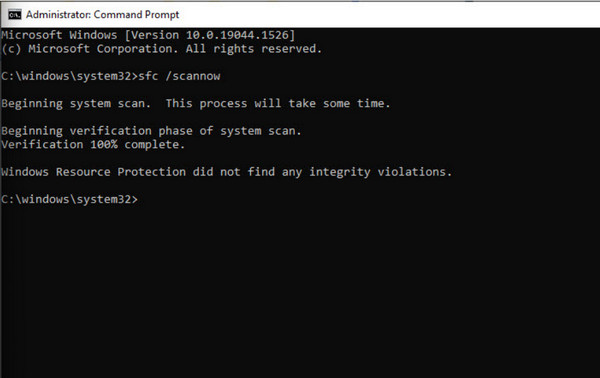
Бонусный совет по восстановлению поврежденных видео
Иногда, даже если вы исправите Ошибка записи игровой панели 0x82323 и успешно записать игру, сохранённый файл может оказаться невоспроизведённым. Эта проблема может возникнуть, если запись была прервана, зависла или была сохранена неправильно. Для этого используйте Ремонт видео AnyRec исправить это всего за несколько кликов. Эта программа предназначена для анализа и восстановления повреждённых файлов независимо от формата. Интерфейс прост, поэтому вам не придётся тратить время на изучение сложных меню; любой может автоматически восстановить видео и вернуть их в воспроизводимое состояние. Независимо от того, было ли ваше видео снято с помощью Xbox Game Bar, камеры или телефона, этот превосходный инструмент… исправить невоспроизводимые видео и будьте уверены, что вы не потеряете ни одного важного файла.

Создан для исправления поврежденных, сломанных и невоспроизводимых видеофайлов.
Высокая вероятность успеха благодаря передовым технологиям ремонта.
Встроенный предварительный просмотр для проверки отредактированного видео перед сохранением.
Сохраните исходное качество, включая разрешение и структуру.
Безопасная загрузка
Безопасная загрузка
Заключение
С восемью решениями, представленными сегодня, от сброса настроек Xbox Game Bar до восстановления системных файлов, вы можете исправить Ошибка записи Xbox Game Bar 0x82323 и восстановить плавную запись. Каждый из них направлен на решение своей проблемы, поэтому найдите тот, который лучше всего подходит для вашей проблемы. Однако, если после исправления ошибки видео всё ещё повреждённое, лучше всего использовать AnyRec Video Repair. Эта мощная программа оснащена надёжным механизмом восстановления, который восстанавливает повреждённые видеофайлы без потери качества. Теперь вам больше не придётся беспокоиться о потере записей, даже если возникнет ошибка.
Безопасная загрузка
Безопасная загрузка
